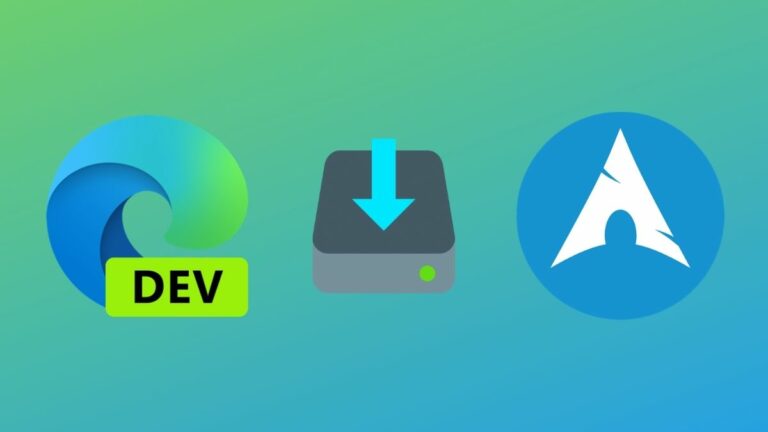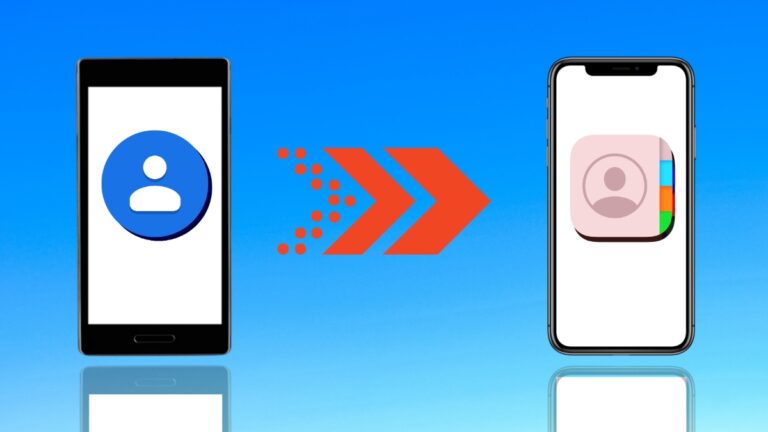Подробное изучение различий между сайтом группы SharePoint и сайтом для общения
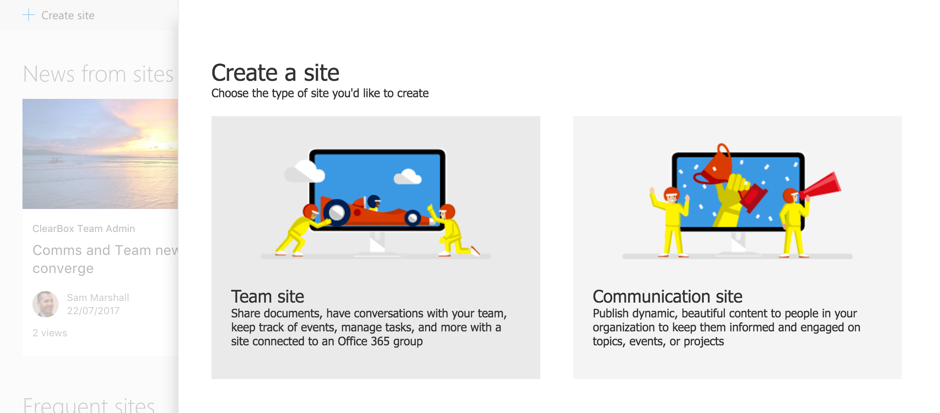
Вы знаете, что отличает сайт группы Sharepoint от коммуникационного сайта? Загляните сюда, чтобы узнать, в чем разница между сайтом группы и сайтом общения в SharePoint. В этом блоге мы собираемся обсудить следующие сегменты:
Начнем!
1. Что такое сайт группы SharePoint?
Когда члены группы работают вместе над проектом, используется сайт группы SharePoint. Члены группы могут обмениваться, хранить и совместно использовать информацию о файлах из любого места и с любого устройства с помощью сайта группы в SharePoint. Когда пользователь создает учетную запись Office 365, команда создается по умолчанию. С другой стороны, когда создается сайт группы, по умолчанию создаются шаблоны форм, документы, активы сайта, страница сайта, библиотека сайта. По сути, Team Site связывает пользователя и команду с контентом и информацией для выполнения повседневных задач. Более того, сайт группы существует только для SharePoint Online и локально, а также может быть подключен к группам Office 365.
2. Что такое коммуникационный сайт?
Коммуникационные сайты – это простой и разумный способ выбора определенного количества людей для создания привлекательного сайта для обмена и трансляции такой информации, как новости, документы, события, изображения или видео. Он служит для групповой совместной работы, но не подключен к группе Office 365. Более того, коммуникационный сайт создает семейство сайтов, удобное для мобильных устройств и адаптированное для динамического отображения информации.
3. Создание сайта группы в центре администрирования SharePoint.
Можно легко выполнить шаги, описанные ниже, чтобы создать сайт группы в SharePoint Admin Center с помощью браузера.
- Во-первых, вам нужно открыто то Центр администрирования SharePoint а потом щелкнуть на Мы работаем над новым центром администрирования SharePoint

- Вы сможете см. Активные сайты в современном центре администрирования SharePoint. Нажмите on Create, чтобы создать новый “Семейство сайтов”
- Теперь ты увидишь два варианта: шаблон сайта группы и шаблон сайта для общения. Для создания сайта группы выберите Шаблон сайта группы.

- Далее вам необходимо заполнить форму для создания новой команды:
– Сайт: Добавить имя для сайта группы SharePoint
– Адрес электронной почты группы: Адрес электронной почты группы будет автоматически сгенерирован с тем же именем, что и имя сайта группы. Пользователь дает место в имени сайта группы, но адрес электронной почты группы будет создан без пробела. Например, если имя – «Сайт группы SharePoint», то адрес электронной почты группы будет «SharePointTeamSite».
– Адрес сайта: Он будет создан автоматически.
– Владелец группы: Добавьте имя человека, которого вы хотите стать владельцем нашего сайта группы SharePoint.
– Выберите язык: По умолчанию выбран английский язык.
– Настройки конфиденциальности: В настройках конфиденциальности доступны две опции: Public и Private. Если вы выберете «Общедоступный», то все в организации смогут получить доступ к сайту группы SharePoint. Если выбран вариант «Частный», то участник сайта группы сможет получить доступ к сайту группы SharePoint.
- В конце концов настройки, нажать на Следующий кнопка

- Теперь о Следующая страница, вы сможете увидеть такие настройки, как:
– Добавить дополнительных владельцев: Вы можете добавить дополнительное имя владельца
– Добавить участников: Добавьте имена участников, которых вы хотите добавить на сайт группы SharePoint, и нажмите кнопку «Готово».
- Наконец, ваш сайт будет создан, и вы сможете увидеть имя своего сайта группы в активных сайтах.
4. Создание коммуникационного сайта в современном центре администрирования SharePoint.
Чтобы создать коммуникационный сайт в современном центре администрирования SharePoint, пользователь должен выполнить шаги, описанные ниже.
- Прежде всего, перейдите в центр администрирования SharePoint и нажмите «Создать»> «Активные сайты».
- Теперь выберите Шаблон сообщения для нового коммуникационного сайта SharePoint.
- Затем вы увидите аналогичные поля, которые присутствовали на странице сайта группы SharePoint.
- В названии сайта вы можете добавить «Коммуникационный сайт для SharePoint». После этого заполните все поля, такие как Адрес сайта, Описание сайта, Владелец сайта, Выберите язык и т. Д., Указав правильные данные.
- Наконец, нажмите кнопку «Готово». Вы сможете увидеть коммуникационный сайт на странице активных сайтов.

5. Разница между сайтом группы и сайтом для общения в Sharepoint
- Когда группа людей совместно обрабатывает информацию и вместе работает над задачей, они могут выбрать сайт группы SharePoint. С другой стороны, если человек хочет поделиться информацией с широкой группой людей, то шаблон коммуникационного сайта SharePoint – хороший выбор.
- Когда новый сайт группы SharePoint создается пользователем, группа Office 365 создается автоматически. Но в случае с сайтом для общения SharePoint группа Office 365 не создается.
- Можно установить параметры конфиденциальности при создании сайта группы SharePoint. Кроме того, параметр «Параметры конфиденциальности» не отображается при создании нового коммуникационного сайта SharePoint.
- Сайт группы на домашней странице отличается от домашней страницы на коммуникационном сайте SharePoint. На сайте группы SharePoint можно увидеть параметры быстрого запуска и верхней навигации. В SharePoint Communication Site быстрый запуск не отображается, можно увидеть только верхнюю навигацию.
- В современном администраторе Office 365 на сайте группы SharePoint пользователь может создать дочерний сайт, в то время как в режиме «Коммуникационный сайт» создание дочернего сайта недоступно.
- Страница веб-части, вики-страница, страница сайта присутствуют в библиотеке страниц на сайте группы SharePoint. На коммуникационном сайте тип контента и страницы представлены в библиотеке страниц.
Заключительные слова
Большинство пользователей не могут решить, создавать ли сайт группы SharePoint или сайт общения. Таким образом, в этом блоге мы представили разницу между сайтом группы и сайтом общения в Sharepoint. Это поможет пользователю в упрощенном виде понять, что такое сайт группы Sharepoint или сайт общения, и выбрать лучший в соответствии с требованиями и функциями.